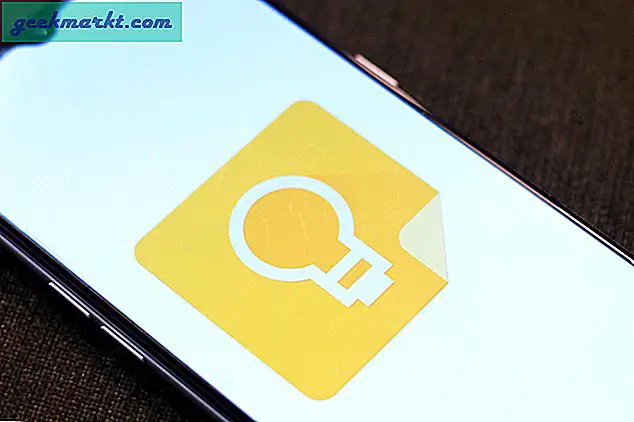Giống như FireStick hoặc bất kỳ thiết bị phát trực tuyến nào khác, Điều khiển từ xa của Roku có thể bị mất hoặc bỏ quên trong nhà bạn hoặc trong một chuyến đi. Nếu bạn đang ở trên cùng chiếc thuyền bị lãng quên như tôi thì bạn thật may mắn vì có nhiều cách khác để sử dụng Roku của bạn mà không cần điều khiển từ xa. Hãy kiểm tra những điều đó.
1. Mất điều khiển Roku trong nhà
Sử dụng công cụ tìm kiếm từ xa trên Roku Ultra
Thiết bị Roku có hai loại điều khiển từ xa khác nhau; IR và không dây (Bluetooth). Nếu bạn có điều khiển từ xa IR thì bạn sẽ phải tìm điều khiển từ xa theo cách thủ công, tuy nhiên, một số thiết bị Roku (như Roku 4 và Roku Ultra) có nút Tìm từ xa có hình dạng của một điều khiển từ xa trên đầu trình phát đa phương tiện. Khi bạn nhấn nút, điều khiển từ xa sẽ phát ra âm thanh cho đến khi bạn tìm thấy nó và nhấn bất kỳ nút nào trên điều khiển để dừng âm thanh. Không cần phải nói, để điều này hoạt động, Roku của bạn cần ở trong phạm vi hoạt động và pin điều khiển từ xa của bạn không được cạn kiệt hoàn toàn.
Có liên quan: 4 cách thiết lập VPN trên bất kỳ thiết bị Roku nào

Sử dụng một ứng dụng trên điện thoại thông minh của bạn
Roku có các ứng dụng chính thức dành cho Android và iOS cho phép bạn điều khiển thiết bị Roku từ điện thoại thông minh. Nếu bạn có điện thoại thông minh, bạn có thể cài đặt ứng dụng Roku trên điện thoại thông minh của mình và sử dụng nó để điều hướng Roku.
Đọc: Cách truyền tới Roku từ Android, PC hoặc Mac
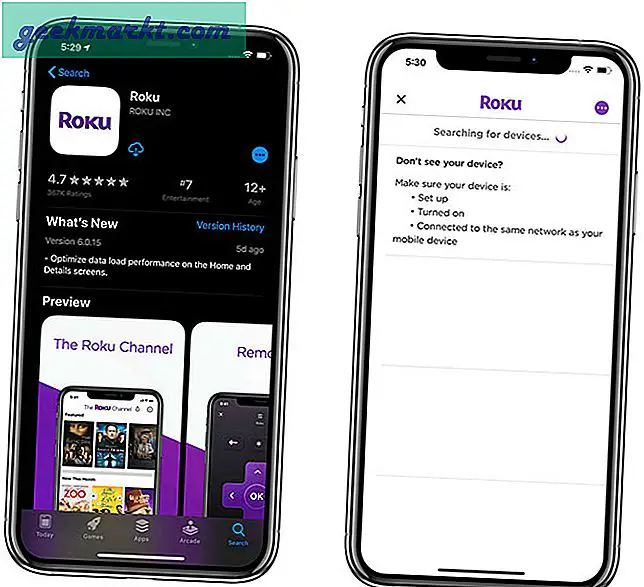
Đơn giản, chỉ cần kết nối điện thoại thông minh với cùng một mạng Wifi và ứng dụng sẽ tự động phát hiện ra thiết bị. Kết nối thiết bị và bạn đã sẵn sàng.
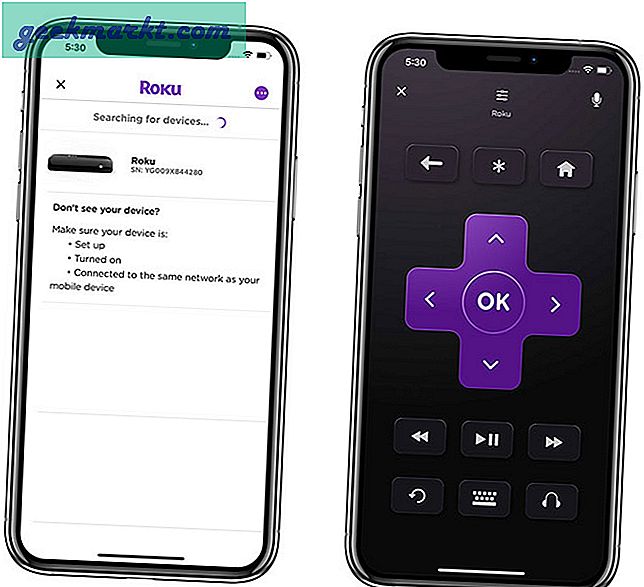
Đọc: 50 Chủ đề để tùy chỉnh màn hình chính Roku của bạn như một người chuyên nghiệp
Sử dụng ứng dụng trên Máy tính
Ngoài việc cung cấp các ứng dụng chính thức để điều khiển thiết bị Roku, Roku còn cung cấp API cho phép các nhà phát triển bên thứ ba tạo ứng dụng cho Roku. Nếu bạn không muốn sử dụng điện thoại thông minh hoặc không có điện thoại thông minh theo ý muốn, bạn có thể cài đặt ứng dụng Chrome trên máy tính của mình và sử dụng ứng dụng này để điều hướng thiết bị Roku. Cài đặt ứng dụng Roku URL Player và Remote trên trình duyệt web Chrome.
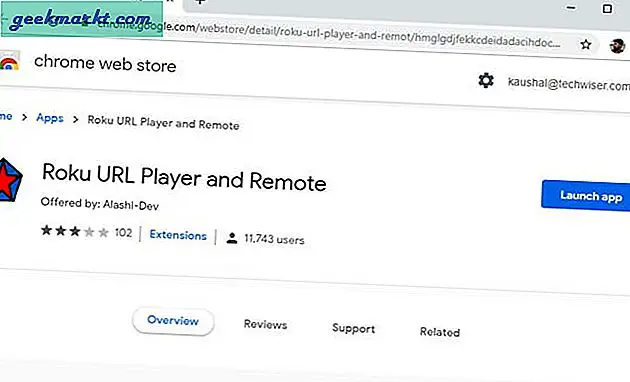
Để làm cho ứng dụng này hoạt động, hãy kết nối máy tính với cùng một mạng Wifi với Roku. Nó sẽ tự động khám phá thiết bị và hiển thị cho bạn các điều khiển cho Roku. bạn có thể điều hướng, tạm dừng phát nội dung và khởi chạy kênh ngay từ ứng dụng Chrome.
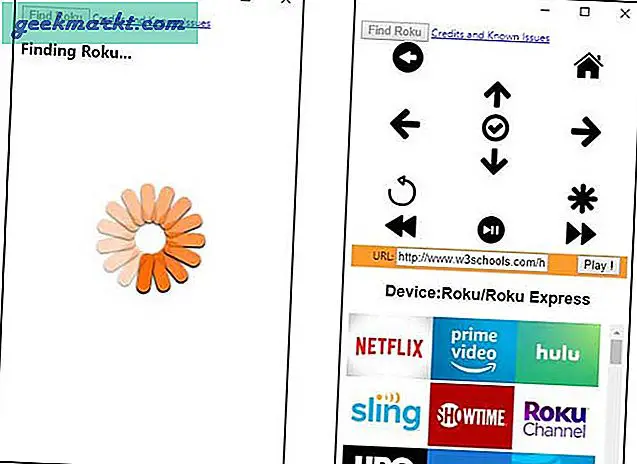
2. Lạc xa Roku xa nhà
Mọi thứ trở nên phức tạp khi bạn vắng nhà và không mang theo điều khiển từ xa. Thiết bị Roku sẽ không kết nối với bất kỳ mạng wifi nào khác trừ khi bạn thay đổi rõ ràng kết nối bằng điều khiển từ xa hoặc ứng dụng. Như chúng ta đã thảo luận ở trên, ứng dụng sẽ chỉ hoạt động nếu nó được kết nối với cùng một mạng Wifi.
Bây giờ, chúng tôi sẽ đánh lừa thiết bị Roku rằng nó vẫn được kết nối với mạng gia đình. Đối với điều này, bạn sẽ cần hai điện thoại thông minh; một để tạo điểm phát sóng và một để điều khiển Roku thông qua một ứng dụng. Lấy một chiếc điện thoại và đi tới Cài đặt> Không dây> Điểm phát sóng và Chia sẻ kết nối> Thay đổi thông tin xác thực điểm phát sóng để khớp với thông tin đăng nhập Wi-Fi tại nhà của bạn. Tên và mật khẩu Wifi có phân biệt chữ hoa chữ thường, vì vậy hãy đảm bảo điều đó.
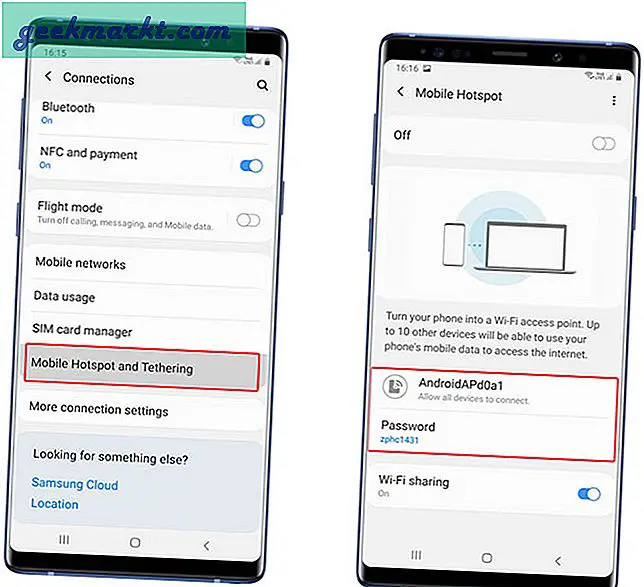
Kết nối điện thoại thông minh khác của bạn với điểm phát sóng bạn vừa tạo và cài đặt ứng dụng Roku từ Cửa hàng Play hoặc Cửa hàng ứng dụng. Thiết bị Roku sẽ tự động kết nối và sẽ hiển thị trong ứng dụng. Sau đó, bạn có thể điều hướng giao diện Roku và kết nối với điểm phát Wifi mới.
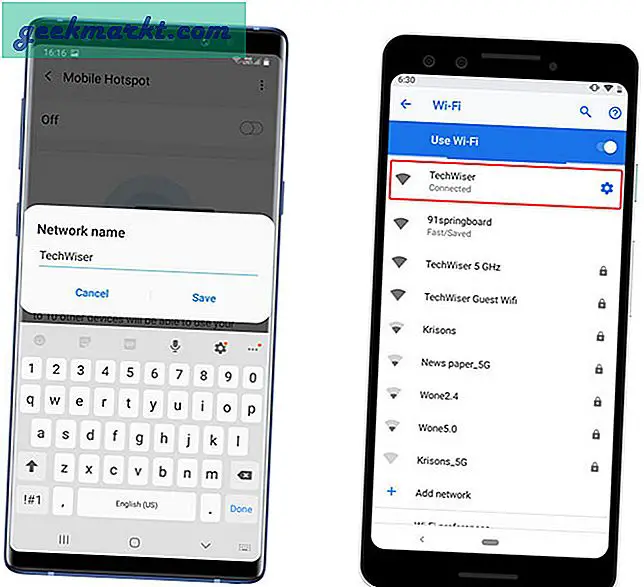
3. Sử dụng Siri để điều khiển Roku
Như tôi đã đề cập ở trên, Roku có một API cho phép bạn điều khiển Roku của mình mà không cần điều khiển từ xa. Có rất nhiều Phím tắt Siri có thể điều khiển Roku của bạn chỉ bằng một vài lệnh thoại. Tôi đã đề cập nhiều đến vấn đề này trong một bài viết khác sẽ hướng dẫn bạn toàn bộ quá trình thiết lập và sử dụng Phím tắt Siri với Roku. Kiểm tra bài báo ở đây.
4. Sử dụng Điều khiển từ xa Đa năng
Hầu hết các trình phát phương tiện Roku hỗ trợ cả điều khiển từ xa IR và không dây. Nếu bạn mất điều khiển từ xa ban đầu thì bạn có thể tạm thời điều hướng Roku của mình bằng điều khiển từ xa Universal. Các thiết bị Roku sau đây hỗ trợ IR, do đó, bất kỳ điều khiển từ xa Universal nào được hỗ trợ sẽ hoạt động tốt.
Roku LT, Roku HD, XD, XDS, Roku 1, Roku 2, Roku 2 HD, XD, XS, Roku 3, Roku Express, Roku Express + và Premiere (Chỉ có kiểu máy 3920).
Thật không may, bạn có thể làm được rất ít điều nếu Roku của bạn không được kết nối với WiFi và điều khiển từ xa bị mất. Bạn nghĩ gì về những phương pháp này? Hãy cho tôi biết trong các ý kiến dưới đây.
Đọc: Roku vs Chromecast vs Firestick vs Android TV vs Apple TV: Nên mua cái nào?